La grabación de pantalla se ha convertido en una tarea esencial no importa en la vida diaria o en el trabajo. Cuando se busca un grabador de pantalla para Windows fiable en internet, muchas personas pueden encontrar con la opción popular Bandicam. ¿Qué es Bandicam? ¿Cómo usar Bandicam para grabar la pantalla? ¿Es realmente una buena opción para tus necesidades?

En este artículo, te daremos una completa reseña de Bandicam y analizaremos sus características, precios y más aspectos que te interesan de este programa. Además, también presentaremos una alternativa gratuita a Bandicam que puedes utilizar para grabar la pantalla sin problemas.
- ¿Qué es Bandicam?
- Cómo usar Bandicam
- ¿Es seguro usar Bandicam?
- La mejor alternativa gratuita a Bandicam
- FQAs sobre Bandicam
- Conclusión
¿Qué es Bandicam?
Empecemos con una breve introducción a Bandicam. Bandicam es un software de grabación de pantalla de alto rendimiento para Windows diseñado principalmente para grabar partidas en directo. Sin embargo, también puedes utilizarlo para grabar cursos online, llamadas de Skype, seminarios, webinars y mucho más. Entre sus principales características se incluyen:
- Versión gratuita disponible
¿Bandicam es gratuito? De hecho, Bandicam ofrece una versión gratuita para capturar todo en la pantalla a resolución completa, pero con funciones relativamente limitadas. Por lo tanto, puedes suscribirte a los planes anuales o de por vida para acceder a todas las funciones por $33.26 y $44.96 para un PC, respectivamente.
- Cuatro modos de grabación
Bandicam tiene cuatro modos, a saber, modo de grabación de pantalla, modo de grabación de juegos, modo de grabación de dispositivos y grabación de facecam con Chroma key, para satisfacer las diferentes necesidades de grabación.
- Aceleración por hardware
Además, Bandicam adopta un codificador H.264 acelerado por hardware para optimizar el rendimiento de grabación, haciendo que la experiencia de grabación de pantalla sea más fluida.
- Función de dibujo en tiempo real
Además, puedes utilizar la función de dibujo en tiempo real de Bandicam para crear vídeos dinámicos resaltando y añadiendo flechas, números o cuadros mientras grabas la pantalla.
Vale la pena mencionar que el plan gratuito de Bandicam tiene muchas restricciones, como un límite de grabación de 10 minutos, marcas de agua inamovibles, y más.

Cómo usar Bandicam
Grabar la pantalla con Bandicam es muy fácil. Sigue los 4 pasos siguientes para capturar las actividades de tu pantalla fácilmente.
Paso 1. Descarga e instala Bandicam en tu PC Windows. A continuación, haz doble clic en el icono e inicia la aplicación en el escritorio.
Paso 2. Ve a General > Opciones > Avanzadas > Otras > Opciones de Grabación de Video > Configuración de la grabación para modificar las configuraciones de sonido, webcam, ratón, logo, texto y opciones si es necesario.
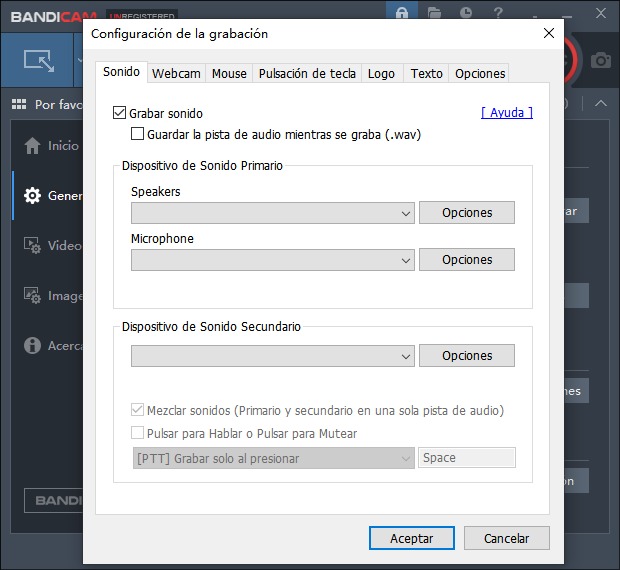
Paso 3. Vuelve a la interfaz principal de Bandicam. Selecciona un modo de grabación y elige la región de grabación correspondiente. Haz clic en el botón "REC" para iniciar o detener la grabación.
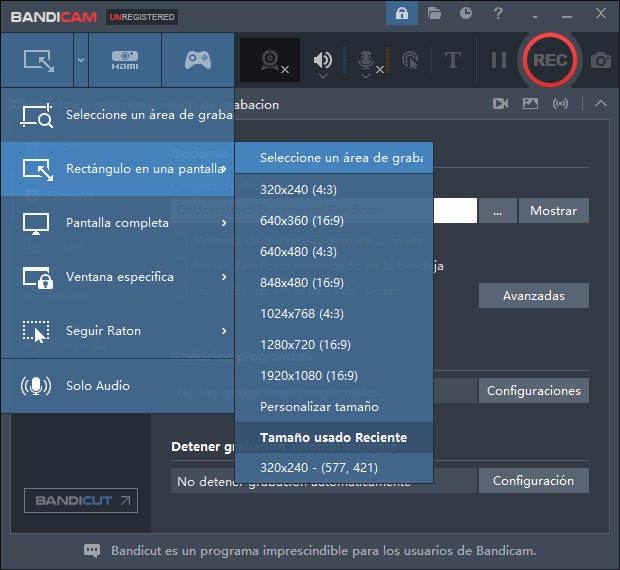
Paso 4. Ve a Inicio > Vídeo para reproducir, editar, cargar o eliminar las grabaciones de pantalla.
¿Es seguro usar Bandicam?
En general, Bandicam es seguro de usar, siempre y cuando descargues el software de las fuentes oficiales de Bandicam. Es mejor que evites descargar Bandicam de un sitio web de terceros que no sea de confianza, ya que aumentaría el riesgo de contraer virus o malware. Sin embargo, aunque la empresa Bandicam afirma respetar la privacidad del usuario, sigue recopilando cookies del sitio web y almacenando los correos electrónicos de registro de los usuarios. Esto puede plantear algunas preocupaciones sobre la seguridad de los datos.
La mejor alternativa gratuita a Bandicam
Los problemas de privacidad podrían impedir que algunas personas usen Bandicam. Lo más importante es que Bandicam carece de algunas características que ofrecen otros grabadores de pantalla populares. Por ejemplo, Bandicam depende en gran medida de una potente API de gráficos para capturar el juego en alta definición. Por lo tanto, mucha gente tiene ganas de conseguir una alternativa. ¿Cuál es la mejor alternativa gratuita a Bandicam? Después de una comparación exhaustiva, recomendamos iTop Screen Recorder para ti.
iTop Screen Recorder es un software de grabación de pantalla gratuito pero versátil que te ayuda a grabar vídeos de 4K sin lag y sin límite de tiempo. Vamos a echar un vistazo más de cerca a lo que puedes beneficiarte de iTop Screen Recorder:
- Grabador de Pantalla de Windows para todos los casos. iTop Screen Recorder está equipado con 4 modos de grabación para grabar vídeos de pantalla, webcam, audio y juego, cumpliendo todas tus expectativas de un grabador de pantalla.
- Grabar vídeos con audio. iTop Screen Recorder soporta la grabación simultánea de vídeos junto con el audio del sistema y el micrófono. También puedes guardar estas pistas de audio por separado si lo deseas.
- Herramientas avanzadas de edición de vídeo. Con la función de edición de vídeo, puedes cortar, dividir, combinar, transformar, añadir efectos visuales y de audio, e insertar texto, pegatinas y subtítulos sin esfuerzo.
- Versión gratuita con funciones de calidad. El grabador de pantalla HD proporciona una versión gratuita con características superiores que necesitas para capturar la pantalla, como región de grabación flexible, múltiples formatos de salida, grabación de tiempo ilimitado y calidad de alta resolución.
- Diseño de interfaz de usuario bien organizado. Además, la interfaz intuitiva es fácil de usar. Incluso los principiantes pueden dominar rápidamente cómo utilizar iTop Screen Recorder para crear vídeos impresionantes.
Cómo usar iTop Screen Recorder
Capturar tu pantalla con iTop Screen Recorder es una tarea sencilla. A continuación se muestra un tutorial detallado paso a paso.
Paso 1. Descarga la última versión de iTop Screen Recorder y completa la instalación.
Paso 2. Dirígete a Opciones > Configuración para personalizar la configuración de grabación, como webcam, ratón, teclas de acceso rápido, formato, almacenamiento y calidad, y haz clic en "Guardar" para confirmar todos los cambios realizados.
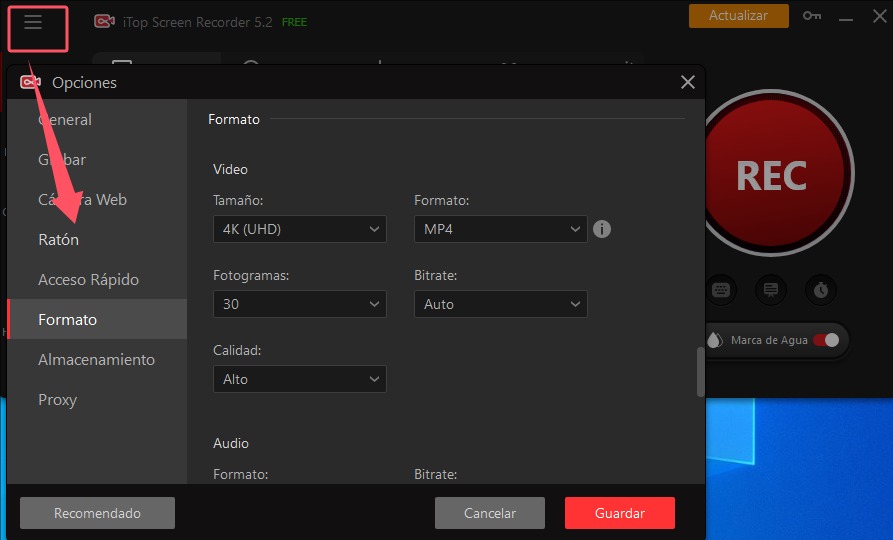
Paso 3. Vuelve al menú principal y elige un modo de grabación. También puedes seleccionar la región de grabación y activar la grabación de audio según tus necesidades. Pulsa el botón "REC" para continuar.
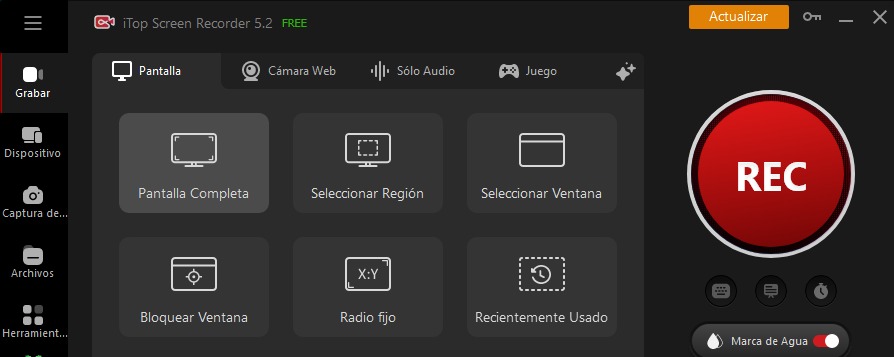
Paso 4. Pulsa el botón detener para completar la grabación. La grabación de la pantalla estará disponible en "Archivos" para tu posterior edición.
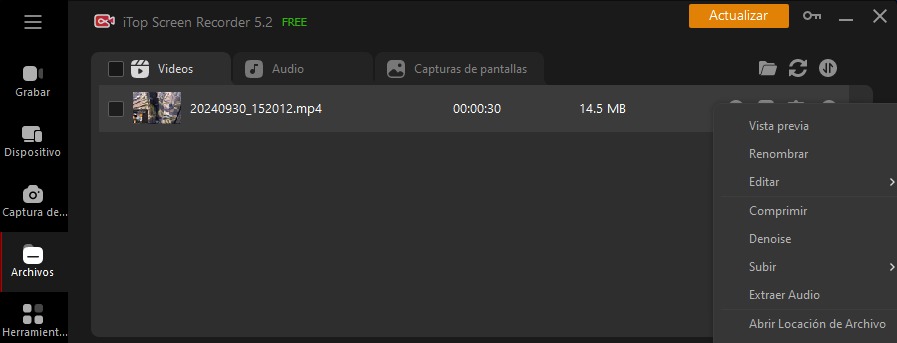
La guía te ha mostrado cómo grabar pantalla en Windows 10 y es aplicable a otros sistemas Windows
FQAs sobre Bandicam
Aquí tienes algunas preguntas frecuentes sobre Bandicam que pueden resultarte útiles.
1. ¿Cuánto tiempo puede grabar Bandicam gratis?
El plan gratuito de Bandicam tiene un límite de grabación de 10 minutos, y puedes actualizar a tu suscripción de pago para obtener un tiempo de grabación ilimitado.
2. ¿Cómo quito la marca de agua de Bandicam gratis?
La versión gratuita de Bandicam no soporta quitar la marca de agua. En otras palabras, debes comprar y registrar la licencia para eliminar el logo de Bandicam o convertirte en un grabador de pantalla sin marca de agua.
3. ¿Es Bandicam mejor que OBS?
Depende de la situación concreta. OBS es un potente grabador de pantalla gratuito ideal para streamers profesionales, mientras que Bandicam está diseñado pensando en la facilidad de uso, por lo que es ideal para principiantes.
Conclusión
En resumen, el artículo ofrece una revisión completa de Bandicam. Aunque Bandicam es una herramienta de grabación de pantalla de Windows popular, tiene características limitadas que insta a algunas personas a buscar un reemplazo. Por lo tanto, recomendamos encarecidamente iTop Screen Recorder como la mejor alternativa a Bandicam para la grabación de pantalla en Windows. Date prisa y descárgalo ahora para obtener grabaciones de alta calidad.















Haz un comentario Tu dirección de correo electrónico no se publicará.